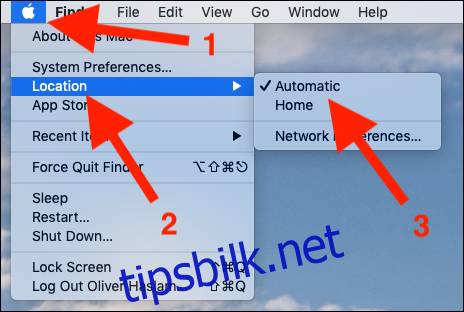Mac har eksistert i en årrekke, og det betyr at noen funksjoner har blitt glemt eller aldri oppdaget av brukerne. Nettverksplasseringer er et slikt eksempel, men disse kan være svært fordelaktige. Her ser vi nærmere på hvorfor.
Nettverksplasseringer har vært en integrert del av macOS i mange år, men det er overraskende hvor sjelden de benyttes. For de som jevnlig bruker sin Mac på ulike steder og kobler seg til forskjellige nettverk, både trådløse og kablede, kan det å bruke flere nettverksplasseringer være en stor fordel.
Hva innebærer nettverksplasseringer?
Den beste måten å se på nettverksplasseringer er som et sett med lagrede preferanser. Om du for eksempel foretrekker en bestemt Ethernet-konfigurasjon hjemme, mens du ønsker andre innstillinger på kontoret, er flere nettverksplasseringer ideelt. Dette eliminerer behovet for å endre innstillinger i Systemvalg hver gang du jobber fra en ny lokasjon. Det kan også være nyttig å sette opp forskjellige tjenesteordrer avhengig av hvor du befinner deg.
Hvordan konfigureres en nettverksplassering?
For å starte, klikk på Apple-menyen og velg «Systemvalg».
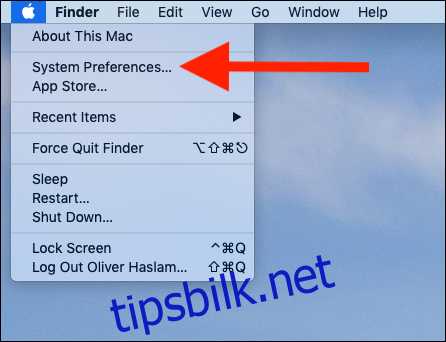
Klikk deretter på «Nettverk».
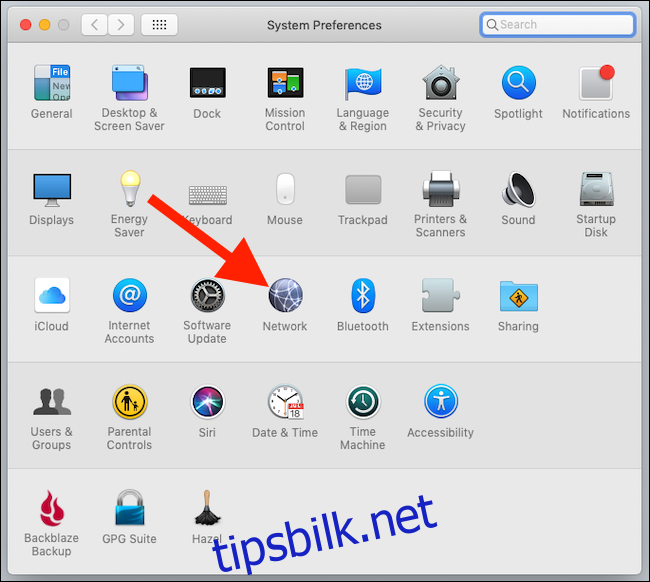
Øverst i vinduet finner du «Plassering»-nedtrekksmenyen. Klikk på denne, og velg deretter «Rediger steder».
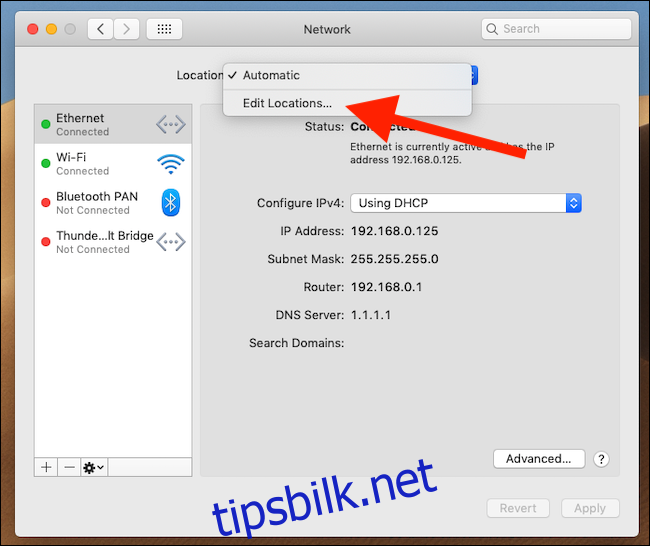
Trykk på «+» knappen for å legge til en ny plassering, og gi den et passende navn. Du kan også slette eksisterende steder ved å bruke «-» knappen når de ikke lenger er nødvendige.
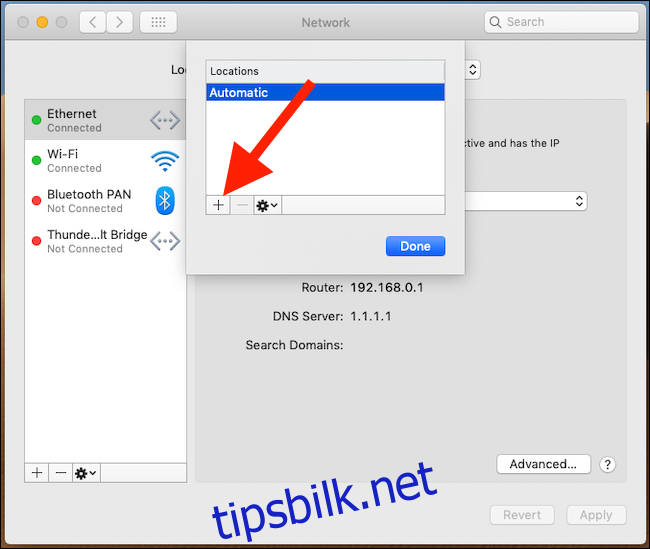
Trykk på «Ferdig». Den nyopprettede plasseringen vil nå være tilgjengelig i nedtrekksmenyen «Sted». Velg den, og juster innstillingene etter behov. Alle endringer vil bli lagret for den spesifikke plasseringen når du trykker «Bruk»-knappen.
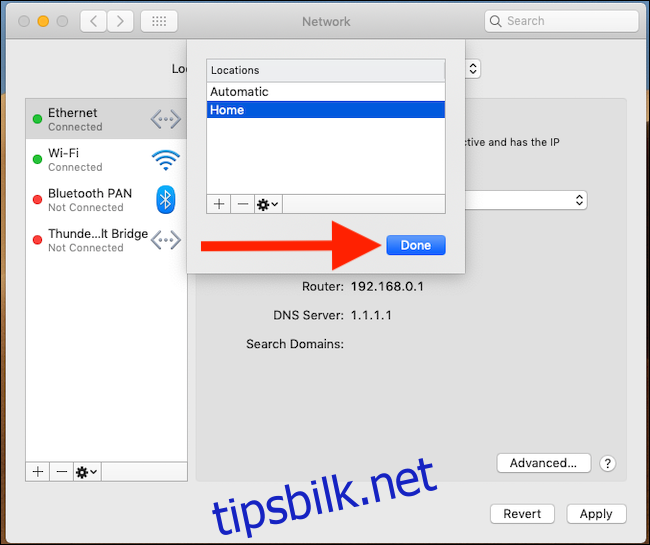
Hvordan bytter man mellom plasseringer?
Den enkleste måten å bytte sted på er å klikke på Apple-logoen, velge «Plassering», og deretter velge den ønskede plasseringen fra listen.